在Microsoft Word中设置页眉和页脚是文档格式化的重要部分,它不仅增强了文档的专业外观,还提供了添加重要信息(如章节标题、页码或版权信息)的空间,以下是如何设置Word页眉和页脚的详细步骤:
设置页眉
1、打开Word文档:启动Microsoft Word并打开您要编辑的文档。
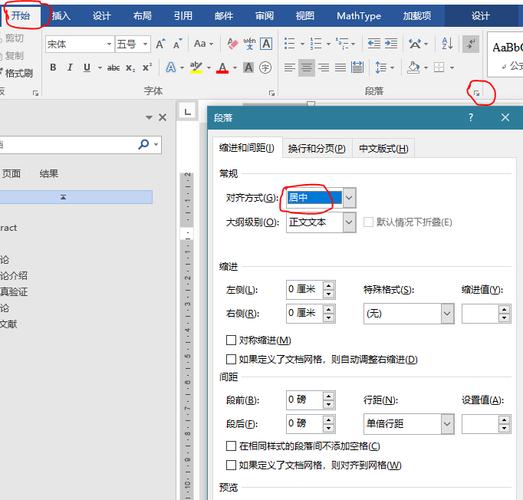
2、进入页眉编辑模式:双击文档顶部的页眉区域,或者依次点击“插入”>“页眉”。
3、选择或自定义页眉样式:在弹出的页眉库中,您可以选择预设的页眉样式,也可以点击“编辑页眉”进行自定义设计。
4、:在页眉区域内输入您想要显示的信息,如文档标题、章节名等。
5、调整格式:使用工具栏上的字体、段落和对齐选项来格式化页眉文本。
6、添加元素:如果需要,可以插入图片、形状、日期和时间或其他元素。
7、退出页眉编辑:完成编辑后,点击文档正文区域或点击“关闭页眉和页脚”按钮退出页眉编辑模式。
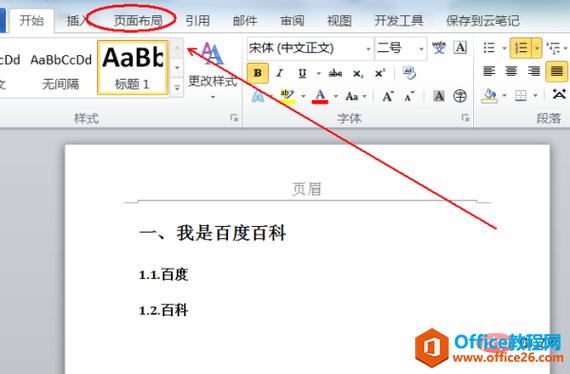
设置页脚
1、进入页脚编辑模式:双击文档底部的页脚区域,或者依次点击“插入”>“页脚”。
2、选择或自定义页脚样式:与页眉类似,选择一个预设样式或点击“编辑页脚”进行自定义。
3、:在页脚区域内输入页码、版权信息或其他需要的信息。
4、插入页码:如果需要插入页码,点击“插入”>“页码”,然后选择页码的位置和格式。
5、调整格式:使用工具栏上的选项来格式化页脚文本和页码。
6、退出页脚编辑:完成编辑后,点击文档正文区域或点击“关闭页眉和页脚”按钮退出页脚编辑模式。
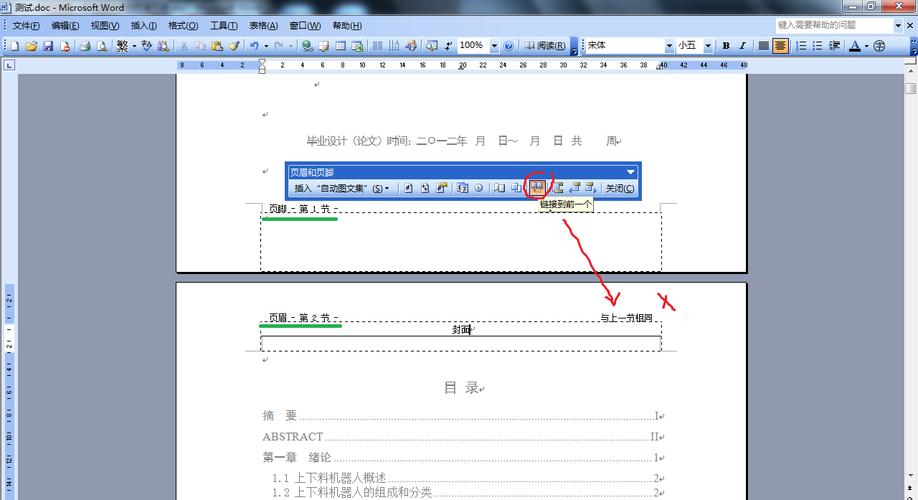
常见问题解答(FAQs)
Q1: 如何在Word中为不同的章节设置不同的页眉和页脚?
A1: 要为不同的章节设置不同的页眉和页脚,您需要在每个章节的开始处插入分节符,操作步骤如下:
将光标放在您希望新章节开始的位置。
依次点击“布局”>“分隔符”,然后选择“下一页”,这将创建一个分节符,并使新的一节从下一页开始。
双击新章节的页眉或页脚区域,进入编辑模式。
取消选中“链接到前一节”选项,这样新章节的页眉和页脚就可以独立于之前的章节进行编辑了。
输入新章节的页眉和页脚内容,并进行格式化。
Q2: 如何在Word中删除页眉或页脚?
A2: 删除页眉或页脚的步骤如下:
双击页眉或页脚区域,进入编辑模式。
选择要删除的文本或元素,然后按Delete键或Backspace键进行删除。
如果需要删除整个页眉或页脚,包括其边框和格式,请确保在编辑模式下没有选中任何内容,然后按下Delete键。
完成删除后,点击文档正文区域或点击“关闭页眉和页脚”按钮退出编辑模式。
以上就是关于“word眉脚怎么设置”的问题,朋友们可以点击主页了解更多内容,希望可以够帮助大家!
内容摘自:https://news.huochengrm.cn/cyzd/18699.html
